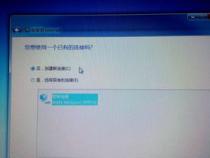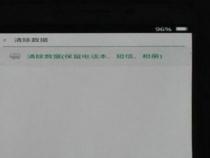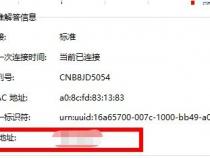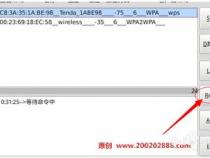电脑丢包怎么解决
发布时间:2025-05-17 06:51:26 发布人:远客网络
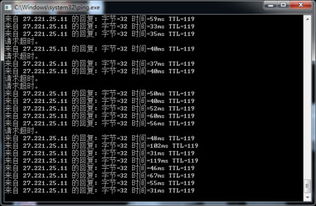
一、电脑丢包怎么解决
1、电脑丢包一般是网络物理线路或交换机问题,也有可能是网卡问题,可以用另外一台电脑接在同一根网线,如果可以,那就是网卡问题,换个新网卡就好。
2、网卡(NetworkCard)是一块被设计用来允许计算机在计算机网络上进行通讯的计算机硬件。网卡属于OSI模型的物理层和数据链路层,它使用户可以通过电缆或无线相互连接,主要功能包括数据的封装与解封、链路管理、数据编码与译码。每一个网卡都有一个被称为MAC地址的独一无二的48位串行号,它被写在卡上的一块ROM中。计算机与外界局域网的连接是通过主机箱内插入一块网络接口板(或者是在笔记本电脑中插入一块PCMCIA卡)。网络接口板又称为通信适配器或网络适配器(networkadapter)或网络接口卡NIC(NetworkInterfaceCard),但是更多的人愿意使用更为简单的名称“网卡”。
二、无线网卡信号很好,就是丢包严重
如果您发现无线网卡的信号强度良好,但丢包现象严重,以下步骤可以帮助您诊断问题:
-方法一:尝试在两台装有无线网卡的笔记本电脑之间建立直接连接,并持续传输大量数据。观察是否能够稳定进行。
-方法二:使用命令 `ping-t IP地址`进行持续的ping测试。通常,如果丢包率超过10%,可以认为网络性能存在问题。
2.如果点对点连接正常,那么说明您的电脑硬件和软件没有问题,问题可能出在外部设备或兼容性上。对于兼容性问题的怀疑,您可以尝试以下措施:
- A.更新笔记本电脑的系统驱动程序和无线网卡驱动。
- B.调整无线网络相关设置,例如将无线网卡的协议设定在特定频段。
以下是Intel 2200无线网卡调整界面的示例,其他Intel无线网卡的设置类似:
打开“设备管理器”,找到无线网卡驱动,点击右键选择“属性”:
- a.确认无线AP的信道值,并将电脑的信道设置为与AP相同的值。
- b.调整首选频带为AP所使用的频带。
- c.根据AP的频段,调整数据率(一般不建议调整)。
- d.根据AP的设置,将无线模式调整为固定模式。
三、笔记本电脑测网速丢包方法
笔记本电脑是工作和学习中非常重要的设备,它的网速和稳定性直接影响我们的工作效率。因此,我们需要经常测试笔记本电脑的网速和丢包情况,以确保我们能够顺畅地使用互联网。下面是一些测网速丢包的方法。
有很多在线速度测试工具可以测试网速和延迟,例如Speedtest.net和fast.com等等。这些工具可以测试你的上传速度、下载速度和延迟(也称为ping值)。测试之前,确保关闭所有的下载和上传进程,确保测试的准确性。测试之后,如果你的网速低于你的预期,则可以联系你的网络服务提供商解决问题。
使用ping命令可以测试电脑和服务器之间的延迟,也称为ping值。打开命令提示符,输入ping和要测试的网站的地址。例如,如果要测试谷歌网站的ping值,请在命令提示符中输入ping www.google.com。结果将显示每个ping测试的准确时间。如果你的ping值太高,则可能存在网络问题或地理位置不佳等问题。
tracert命令可用于确定电脑和服务器之间的路由。打开命令提示符,输入tracert和要测试的网站的地址。例如,如果要测试谷歌网站的路由,请在命令提示符中输入tracert www.google.com。结果将显示与测试服务器之间的每个跃点和路由。如果在路由中存在问题,可能需要联系你的网络服务提供商解决问题。
大多数操作系统都提供了一些网络诊断工具,可以识别并解决网络问题。例如,Windows操作系统中的网络诊断工具可以通过单击网络图标来打开,即可轻松解决连接问题。网络诊断工具可以检查连接、网卡、路由器和其他硬件设备的故障,并尝试修复它们。
总之,要确保笔记本电脑的网络速度和稳定性,我们应经常测试网速和丢包情况。这些方法可以帮助我们轻松地测试我们的笔记本电脑的网速和丢包情况,以确保我们能够顺畅地使用互联网。